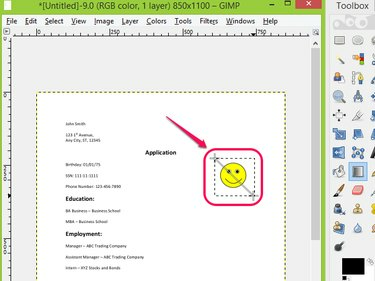
ครอบตัดวัตถุจากไฟล์ PDF โดยใช้ Blend Tool ใน GIMP
เครดิตรูปภาพ: ได้รับความอนุเคราะห์จาก GIMP
GIMP เป็นซอฟต์แวร์แก้ไขรูปภาพฟรีที่สามารถเปิดและแก้ไขไฟล์รูปแบบรูปภาพต่างๆ รวมถึง PDF การแก้ไข PDF ใน GIMP ก็เหมือนกับการแก้ไขรูปภาพ คุณสามารถเพิ่มหรือลบออบเจ็กต์ออกจากไฟล์ของคุณ และส่งออกไฟล์ในรูปแบบดั้งเดิมหรือหลากหลายรูปแบบได้อย่างง่ายดาย การใช้เครื่องมือเลือกและผสมจากกล่องเครื่องมือ GIMP สามารถช่วยให้คุณครอบตัดวัตถุที่ไม่ต้องการออกจากa ไฟล์ PDF โดยปิดวัตถุด้วยสีพื้นหลังในขณะที่ทิ้งส่วนอื่นๆ ของไฟล์ไว้ ไม่เสียหาย
ขั้นตอนที่ 1

เลือก เปิด... ภายใต้ ไฟล์.
เครดิตรูปภาพ: ได้รับความอนุเคราะห์จาก GIMP
เปิด GIMP คลิก ไฟล์ แล้วเลือก เปิด... จากรายการดรอปดาวน์
วีดีโอประจำวันนี้
ขั้นตอนที่ 2

เลือกและเปิดไฟล์ PDF
เครดิตรูปภาพ: ได้รับความอนุเคราะห์จาก GIMP
ค้นหาไฟล์ PDF ที่คุณต้องการแก้ไขแล้วคลิก เปิด จาก เปิดภาพ หน้าต่าง.
ขั้นตอนที่ 3
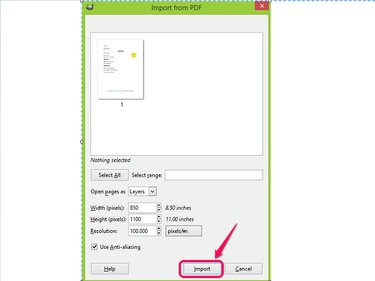
คลิกนำเข้า
เครดิตรูปภาพ: ได้รับความอนุเคราะห์จาก GIMP
ยืนยันหน้าของไฟล์ PDF ที่คุณต้องการนำเข้าไปยัง GIMP แล้วคลิก นำเข้า.
ขั้นตอนที่ 4
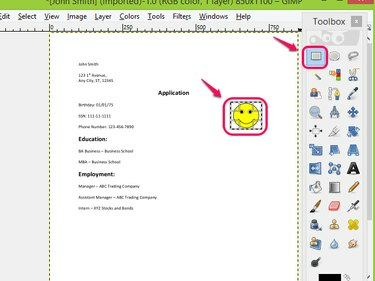
เลือกวัตถุที่คุณต้องการครอบตัดโดยใช้ Rectangle Select Tool
เครดิตรูปภาพ: ได้รับความอนุเคราะห์จาก GIMP
เลือก เครื่องมือเลือกสี่เหลี่ยมผืนผ้า จากกล่องเครื่องมือ และเลือกวัตถุที่คุณต้องการครอบตัดจาก PDF
ขั้นตอนที่ 5
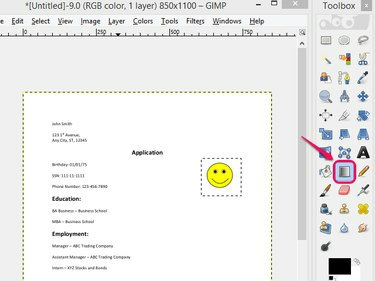
เลือกเครื่องมือผสมผสาน
เครดิตรูปภาพ: ได้รับความอนุเคราะห์จาก GIMP
เลือก Blend Tool จากกล่องเครื่องมือ
ขั้นตอนที่ 6

ใช้เครื่องมือ Blend
เครดิตรูปภาพ: ได้รับความอนุเคราะห์จาก GIMP
สมัคร Blend Tool ไปยังพื้นที่ที่เลือก
ขั้นตอนที่ 7
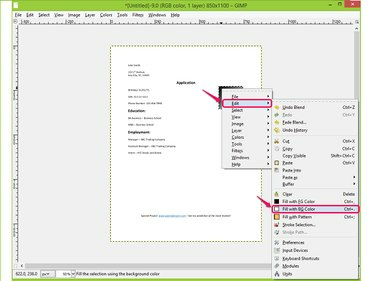
เลือกเติมด้วยสี BG
เครดิตรูปภาพ: ได้รับความอนุเคราะห์จาก GIMP
คลิกขวาที่พื้นที่ผสมแล้วเลือก เติม BG Color ภายใต้ แก้ไข จากรายการดรอปดาวน์เพื่อเติมพื้นที่ด้วยสีพื้นหลัง
ขั้นตอนที่ 8
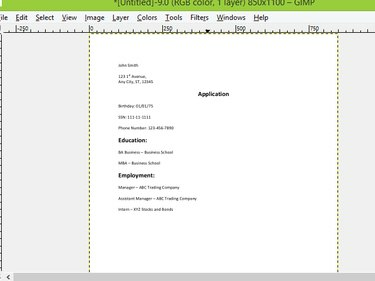
ตรวจสอบผลลัพธ์
เครดิตรูปภาพ: ได้รับความอนุเคราะห์จาก GIMP
ตรวจสอบผลลัพธ์และยืนยันว่ารูปภาพได้รับการแก้ไขจากเอกสาร PDF แล้ว
ขั้นตอนที่ 9

คลิกส่งออกเป็น...
เครดิตรูปภาพ: ได้รับความอนุเคราะห์จาก GIMP
ไปที่ไฟล์แล้วคลิก ส่งออกเป็น... เพื่อบันทึกและส่งออกไฟล์ PDF ที่แก้ไข อีกทางเลือกหนึ่ง ให้เลือก ส่งออกเป็น... ทำงานโดยการกด Shift-Ctrl-E.
ขั้นตอนที่ 10

บันทึกงานของคุณ
เครดิตรูปภาพ: ได้รับความอนุเคราะห์จาก GIMP
ตั้งชื่อไฟล์ นำทางไปยังตำแหน่งที่คุณต้องการบันทึกแล้วคลิก ส่งออก จากหน้าต่างส่งออกรูปภาพเพื่อบันทึกงานของคุณ
เคล็ดลับ
คุณสามารถครอบตัดวัตถุจากไฟล์ PDF ได้โดยใช้ปุ่ม เครื่องมือครอบตัด ในซอฟต์แวร์แก้ไขรูปภาพ แต่เครื่องมือนี้จะเลือกรูปภาพที่คุณครอบตัดและทิ้งส่วนที่เหลือของไฟล์ โดยจะไม่ลบส่วนที่ครอบตัดออกและปล่อยให้ส่วนที่เหลือของเอกสารไม่เสียหาย
คุณสามารถแก้ไขไฟล์ PDF ได้ฟรีโดยใช้โปรแกรมแก้ไข PDF เช่น Foxit, PDFedit และ PDF Buddy
คำเตือน
หากคุณไม่ได้เลือกวัตถุที่คุณต้องการครอบตัดจากไฟล์ PDF โดยใช้ปุ่ม เครื่องมือเลือกสี่เหลี่ยมผืนผ้า คุณจะไม่สามารถผสมผสานและเติมเฉพาะพื้นที่นั้นด้วยสีพื้นหลัง แต่ทั้งหน้าจะถูกผสมและเติมแทน



